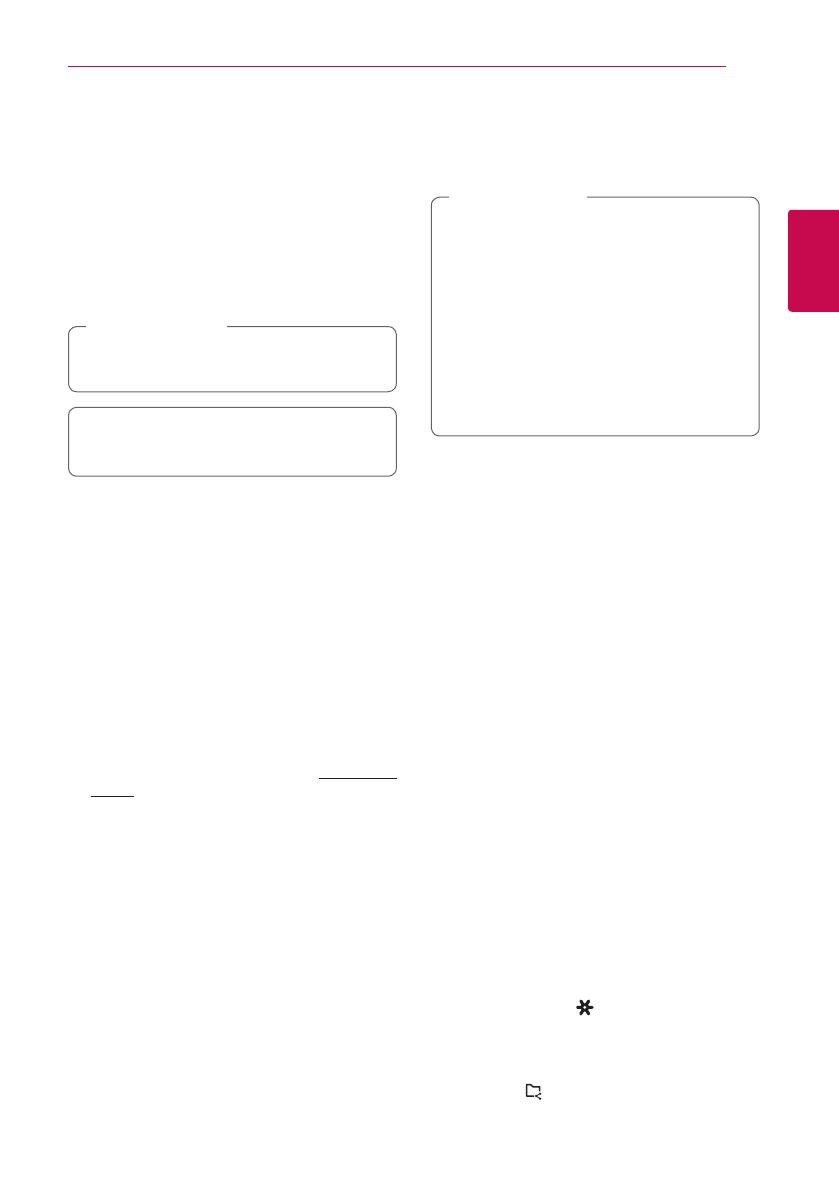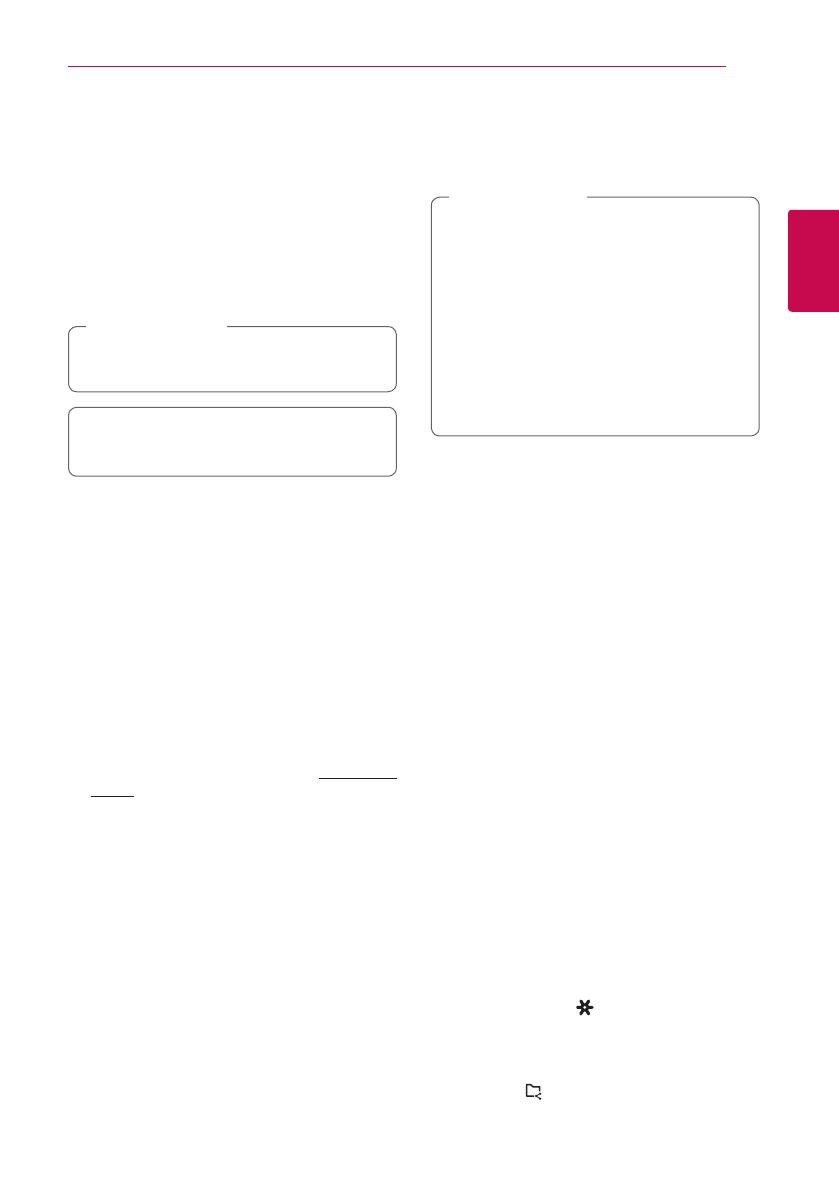
Raccordements 15
Raccordements
2
Utilisation de Media
Server pour PC
Le logiciel Media Server permet aux utilisateurs
d'accéder aux fichiers audio stockés sur le serveur
multimédia et de les écouter sur ce haut-parleur via
un réseau domestique.
Avant de raccorder le PC en vue de lire un fichier, le
logiciel Media Server doit être installé sur votre PC.
Vérifiez l'existence d'un réseau sans fil utilisant
un routeur dans votre domicile.
,
Remarque
y
Windows : logiciel Music Flow PC
y
SE MAC : Nero MediaHome 4 Essentials
Logiciel PC Music Flow pour
Windows
À propos du logiciel pour PC Music
Flow
Le logiciel pour PC Music Flow vous permet
d'écouter des fichiers audio stockés sur votre
serveur multimédia (PC) via le haut-parleur.
Téléchargement du logiciel PC de
Music Flow
1. Démarrez votre ordinateur, allez sur http://www.
lg.com. Si nécessaire, sélectionnez votre région.
2. Cliquez sur l’onglet Support.
3. Indiquez dans la barre de recherche le nom
de votre modèle (il figure sur la couverture du
manuel d’utilisation).
4. Recherchez et téléchargez le fichier « Music
Flow PC Software ».
Installation du logiciel pour PC
Music Flow
1. Avant de procéder à l’installation, fermez tous
les programmes en cours d’exécution, y compris
le pare-feu et les antivirus.
2. Décompressez et cliquez deux fois sur «
Setup.exe » pour installer le logiciel PC Music
Flow. L'installation se prépare et l'assistant
d'installation apparaît.
3. Laissez-vous guider par les instructions
d’installation qui s’affichent.
4. Cliquez sur le bouton [Exit] pour terminer
l'installation.
y
Le logiciel pour PC Music Flow n'est pas pris
en charge sur le système d’exploitation Mac.
Dans le cas d’un système d’exploitation
Mac, vous pouvez utiliser Nero MediaHome.
y
Le logiciel pour PC Music Flow est
une édition personnalisée du logiciel
uniquement destinée au partage de fichiers
et de dossiers pour ce haut-parleur.
y
Si vous voulez une explication complète sur le
logiciel PC Music Flow, cliquez sur l'icône du
point d'interrogation dans le menu d'accueil.
,
Remarque
Configuration système requise
(PC sous Windows)
y
CPU : processeurs Intel® 2,0 GHz ou AMD
Sempron™ 2000+
y
Mémoire : 1 Go de mémoire vive disponible
y
Carte graphique : 64 Mo de mémoire vidéo,
résolution minimum de 1024x768 pixels et
couleurs 16 bits
y
Espace disque disponible : 200 Mo
y
Windows® XP (Service Pack 2 ou supérieur),
Windows Vista®, Windows® 7, Windows® 8.0,
Windows® 8.1
y
Windows® Media Player® 11.0 ou plus récent
y
Environnement réseau : WLAN Ethernet 100 Mo
Partage des fichiers de musique
Sur votre ordinateur, il faut partager le dossier
contenant les fichiers de musique pour les écouter
sur le haut-parleur.
Cette section explique la procédure à suivre
pour sélectionner les dossiers partagés sur votre
ordinateur.
1. Cliquez deux fois sur l'icône « Music Flow PC
Software ».
2. Cliquez sur l'icône [ ] dans le coin en haut
à droite de l'écran. Le menu de configuration
s'affiche.
3. Cliquez sur le menu de configuration, cliquez
sur l'icône [ ] à gauche pour aller au menu du
fichier de partage.